Hur tar jag bort alla foton från WhatsApp Group på Smartphone
Android Tips Och Tricks / / August 05, 2021
Borta är de dagar då du var tvungen att radera mediefiler en efter en. Tack vare den senaste tekniken kan vi separera mediefiler enligt deras typer och kasta dem till papperskorgen digitalt. Inte bara på våra smartphones, men denna funktion är också tillgänglig för sociala medier. Den populära WhatsApp har också ett massraderingsalternativ för sina mediefiler. I den här guiden kommer vi att berätta hur du tar bort alla foton från WhatsApp Group på din smartphone.
Vi kommer att försöka täcka olika metoder för att framgångsrikt separera och ta bort foton du får från dina kontakter på din WhatsApp inklusive grupper.

Innehållsförteckning
-
1 Hur tar jag bort alla foton från WhatsApp Group på Smartphone
- 1.1 Ta bort från Storage Management (Android OS)
- 1.2 Ta bort från Storage Management (iOS)
- 1.3 Ta bort alla foton på AndroidOS
- 1.4 Rensa gruppchatt (Android)
- 1.5 Rensa chatt på iOS
- 1.6 Individuellt val av media
- 1.7 Ta bort bild för alla
Hur tar jag bort alla foton från WhatsApp Group på Smartphone
Låt oss kolla in de olika metoderna för att permanent radera alla WhatsApp-foton från en smartphone.
Ta bort från Storage Management (Android OS)
- Öppna WhatsApp > tryck på 3-punktsikon > inställningar
- Knacka på Data och lagring användande
- Knacka igen Lagringsanvändning. Du kommer att se en lista över WhatsApp Group
- Under varje grupp kan du se ett alternativ Frigör utrymme. tryck på den
- WhatsApp visar alla saker som meddelanden, gifs, foton som valda. Du kan avmarkera de objekt som du vill behålla media från.
- Knacka på Radera sak > Tryck igen på Rensa meddelanden att bekräfta.
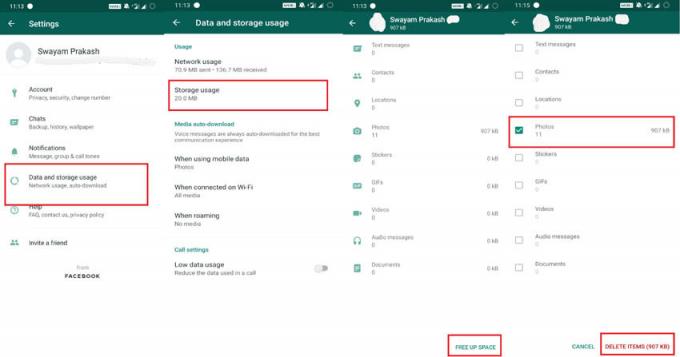
Ta bort från Storage Management (iOS)
- Öppna WhatsApp > gå till inställningar
- Knacka på Användning av data och lagring> tryck igen Lagringsanvändning
- Nu när du ser de olika grupperna av WhatsApp, tryck på den valda för att ta bort alla foton.
- Knacka på Hantera
- Välj val av objekt, som foton eller videor. Knacka på Klar på botten.
Ta bort alla foton på AndroidOS
I den här processen kommer vi att använda vilken filhanteringsapp som helst. Vid en tidpunkt bör denna process ta bort alla foton från individen såväl som gruppchattar på WhatsApp. Denna specifika metod är endast tillgänglig på AndroidOS.
- Öppna valfri File Explorer som du har installerat på din enhet
- Gå till WhatsApp Mapp
- Knacka på Media > Leta sedan efter WhatsApp-bilder
- Välj val av bilder> Ta bort dem
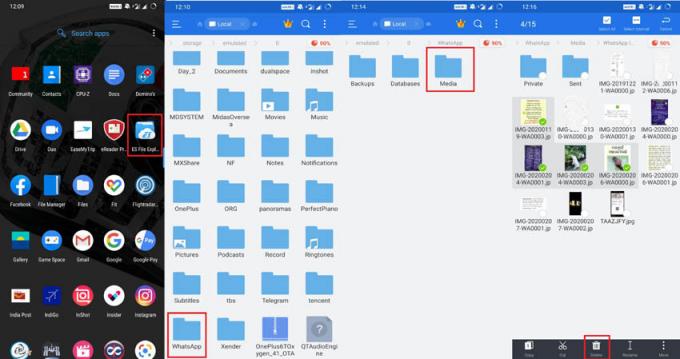
Rensa gruppchatt (Android)
- Öppna gruppchatten efter dina behov.
- Tryck på ikonen med tre punkter för att öppna rullgardinsmenyn> tryck på Mer
- Under Mer, tryck på Rensa chatt
- Du kommer att se en bekräftelsesruta. Knacka på Klar
Rensa chatt på iOS
- Gå till WhatsApp > Öppna gruppchatten
- Knacka på Gruppinfo > Klicka på Rensa chatt
Individuellt val av media
Använd den här metoden för att radera ett selektivt antal foton från olika grupper och enskilda kontakter.
För Android
- Öppna gruppen WhatsApp> tryck på gruppinformationen
- Tryck på Media på skärmen Gruppinformation
- Nu ser du de foton som har delats med dig (laddas ner av dig)
- Tryck länge för att välja de foton du vill radera.
För iOS-användare
- Öppna WhatsApp-gruppen
- Knacka på Media, länkar och dokument
- Därefter ser du miniatyren av bilderna
- Förutom förhandsgranskningen ser du ett alternativ Välj
- Välj ditt val av foton och tryck på bin-ikon.
Ta bort bild för alla
Detta är en intressant metod som kan tillämpas på media som du skickade till vem som helst som individ eller i grupp. Se till att du använder den här metoden för att ta bort alla foton av WhatsApp för alla inom 1 timme efter att du har skickat din mediefil. Annars fungerar det inte.
Det är avsändarspecifikt. Det betyder att metoden vi kommer att förklara bara fungerar för avsändaren och ingen annan.
- Öppna valfri chatt på WhatsApp där du nyligen delade en bild
- Låt oss säga att du innan 15 minuter skickade ett foto fel i en grupp
- Nu för att ta bort det för alla Välj Det.
- Klicka på Radera-knapp
- Välj Radera för alla
Om du använder en iPhone eller i grund och botten en iOS är borrningen ungefär densamma. Välj bildfilen genom att länge trycka på den. I rullgardinsmenyn mini väljer du Mer > tryck på Radera> Välj Radera för alla
Så det är det, killar. Detta var en detaljerad inblick i hur man tar bort alla foton på WhatsApp-gruppen på Android- och iOS-smartphones. Vi hoppas att du tyckte att guiden var användbar.
Du kanske också gillar,
- Hur man återställer glömd WhatsApp Pin
Swayam är en professionell teknisk bloggare med magisterexamen i datorprogram och har också erfarenhet av Android-utveckling. Han är en stark beundrare av Stock Android OS, förutom teknisk bloggning, han älskar att spela, resa och spela / undervisa gitarr.

![Hur man går in i återställningsläge på Tecno Camon CM [lager och anpassad]](/f/9ad31ec272a8b8712458b2e9df1b59ef.jpg?width=288&height=384)

